问:怎么查看Win8是32位还是64位操作系统?听说Windows系统有32位和64位之分,我的电脑安装的Win8,请问如何查看Win8是32位还是64位操作系统?
答:查看Win8是32位还是64位操作系统的方法比较多,下面小编介绍2种简单的、常用的方法:
1、在“这台电脑”属性中查看
2、用“systeminfo”命令查看
方法一、在“这台电脑”的属性中查看
1、找到桌面上的“这台电脑”图标,鼠标右击,选择:属性 打开,如下图所示
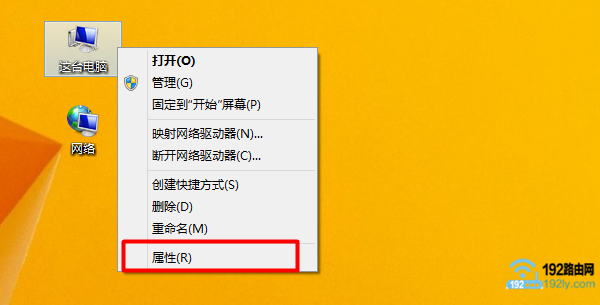
温馨提示:
如果你的Win8桌面上没有“这台电脑”的图标,可以用鼠标右击左下角的“开始”按钮——>选择:系统 选项打开,如下图所示
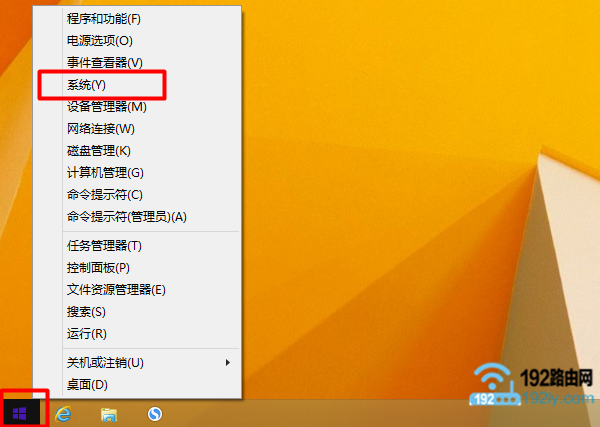
2、打开后,“系统类型”选项后面,会显示这台Win8是32位还是64位的,如下图所示。
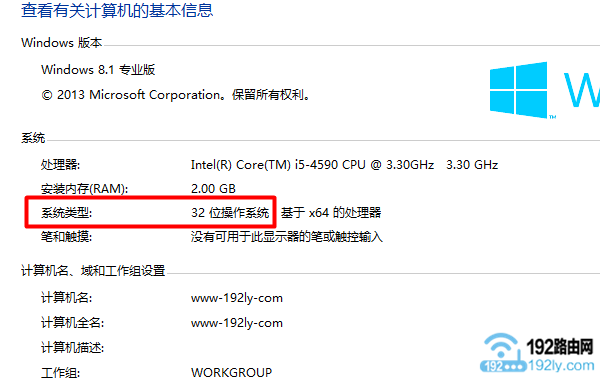
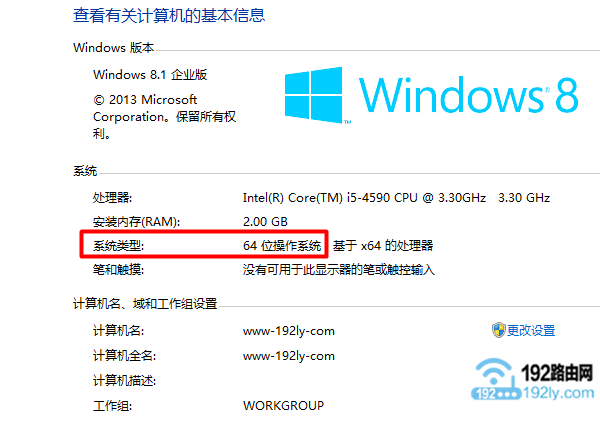
方法二、用“systeminfo”命令查看
1、把鼠标移动到Windows 8桌面的右下角——>在弹出界面中点击“搜索”,如下图所示
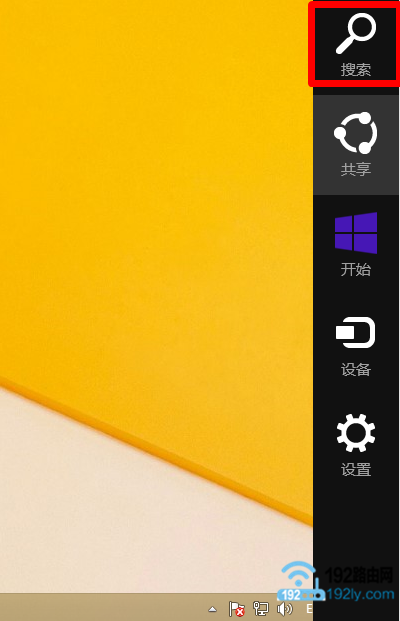
2、在“搜索”中输入:cmd——>在搜索结果中,点击:命令提示符,如下图所示
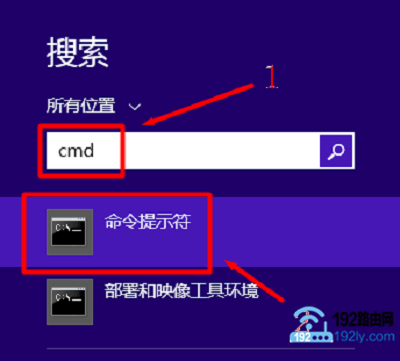
3、在cmd程序界面中,输入命令:systeminfo,并按键盘上的Enter执行
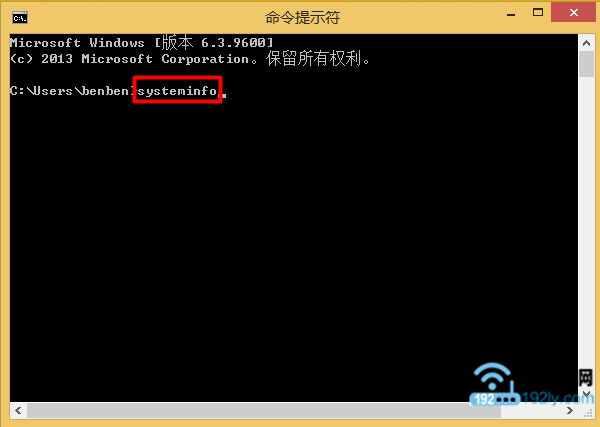
4、在命令执行的结果中,找到“系统类型”选项。
如果“系统类型”后面显示:x64-based PC,说明是64位的Win8系统
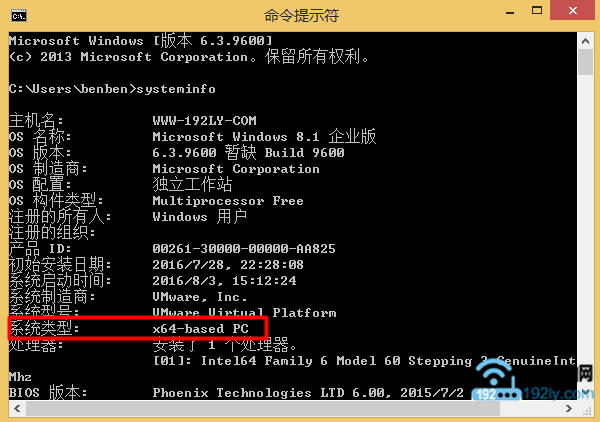
如果“系统类型”后面显示:x86-based PC,说明是32位的Win8系统
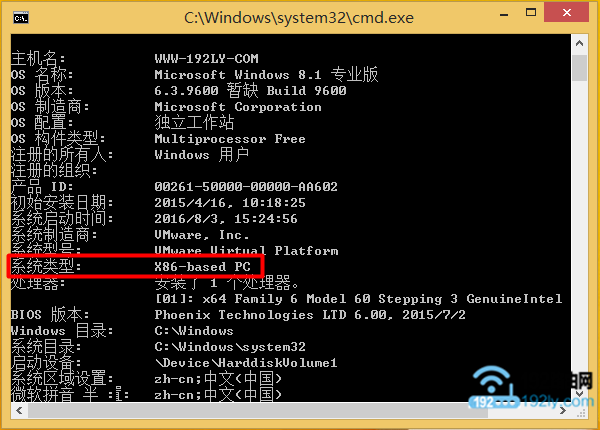
以上就是用来查看Win8是32位还是64位系统的方法,其中方法一比较简单,建议大家使用。希望本教程对大家有所帮助。如果有问题,可以在文章后面留言,技术人员会及时解答大家的疑问。
相关文章:
原创文章,作者:陌上归人,如若转载,请注明出处:http://jc.a300.cn/luyouqi/pc/win8/win8-ck-32-64.html
